特定の国を指定して海外のIPからアクセスする方法
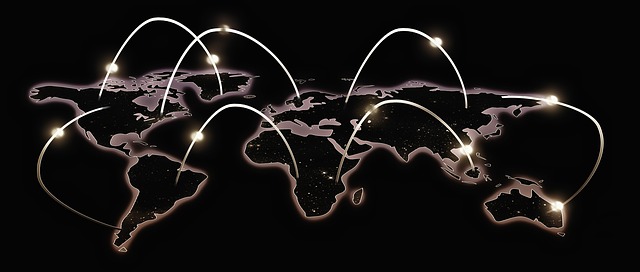
何かしらの理由で特定の国からのアクセスを制限したり、逆に国外の特定の国だけにサービスを提供したいなどのケースがあるかもしれません。そうした時に、意図した通り設定ができているか簡単にテストする方法をご紹介します。
1. blocked in china
運営しているサイトを中国からのアクセスを許可しない設定にした場合、手っ取り早く確認できるサイトです。画面の確認など細かいことはできないですが、IP制限が機能しているかを手軽にしたい場合には有効だと思います。
こちらのサイトにアクセスして確認したいサイトのURLを入力しましょう。
twitter.comを確認した時の結果が以下です。
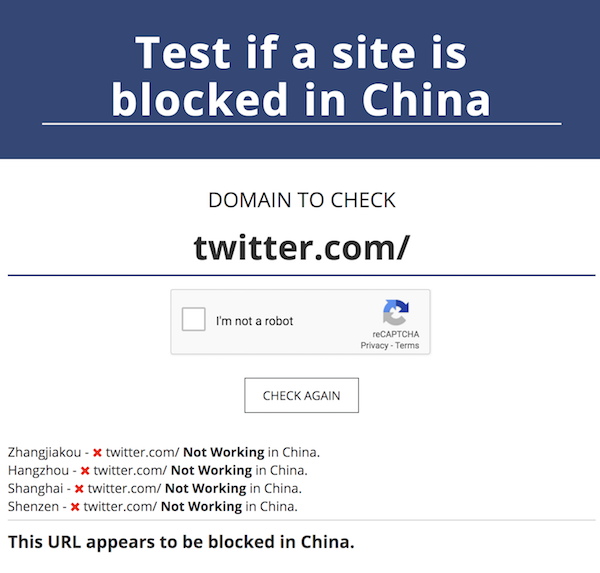
2. TunnelBear(トンネルベア)
カナダの企業が提供するVPNサービスです。月500MBまで無料で使えるChromeの拡張機能です。アメリカ、カナダ、イギリス、ドイツ、オーストラリア、日本の6カ国を選択でき、選択した国のIPアドレスでブラウズすることができます。
使い方
まず、TunnelBearのChrome拡張機能をインストールします。
追加された拡張機能のトンネルアイコンをクリックすると、アカウントを作る画面が表示されるので画面に従ってアカウントを作成します。
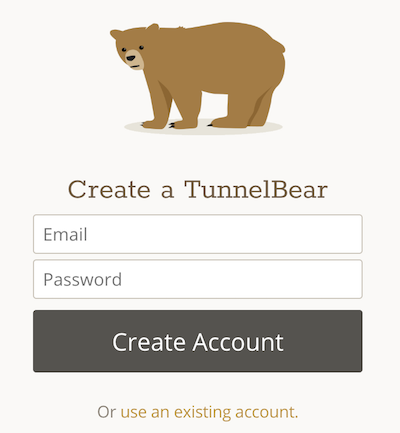
設定を「ON」にするとデフォルトはUSのIPアドレスとしてアクセスできるようになります。
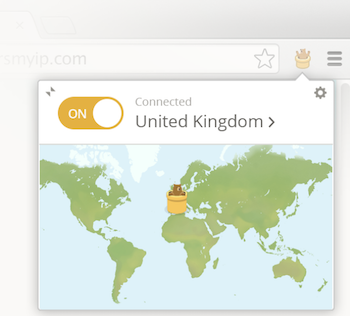
アクセス元の国を変えたいときは国名をクリックすると他に選べる国のリストが表示されるので適宜変更しましょう。
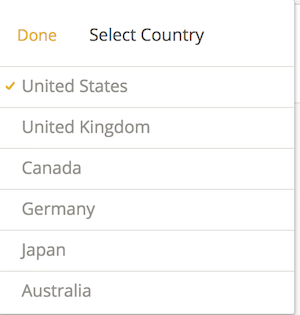
3. Bright Data【旧Luminati(ルミナティ)】
Bright Data【旧Luminati(ルミナティ)】は、イスラエルの企業が提供するプロキシサービスです。基本的に有料サービスですが、1GBまでなら月$0.5で利用できるため格安です。7日間は無料で利用することもできるので無料で試してみることもできます。
使い方
公式サイトのChromeのエクステンションをインストールするのリンクから拡張機能をインストールします。
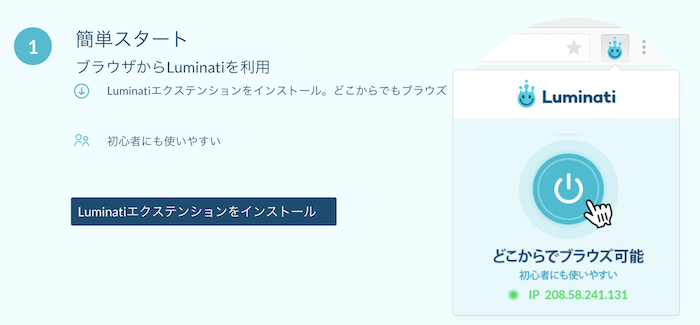
まずはアカウントを作成します。確認用のメールが届くのでリンクをクリックしてアカウントを有効化しましょう。
ログイン後に拡張機能のLuminatiロゴマークを押下後、設定マークをクリックして設定画面を表示します。
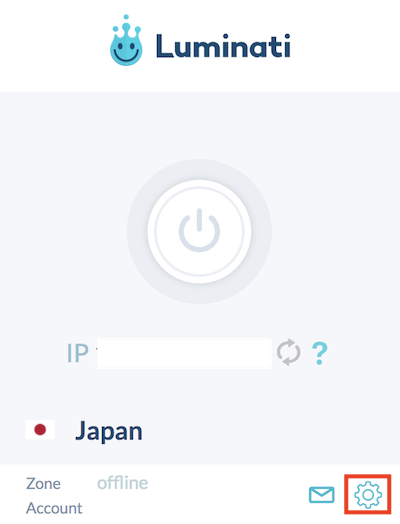
プロキシを使うために「zone」というどの国のどれくらいの数のIPアドレスを使うか設定します。
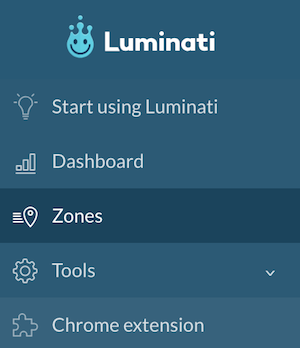
デフォルトのままで設定します。これで拡張機能を「ON」にするときに選択した任意の国のIPを利用することができます。
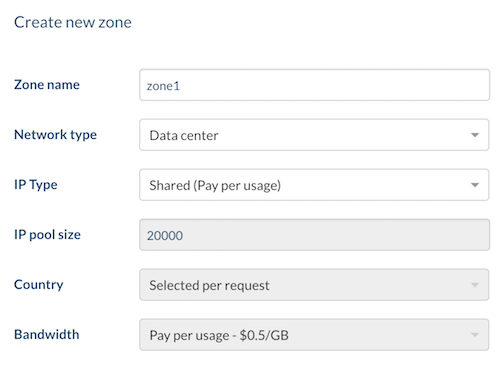
拡張機能のLuminatiのロゴマークを押してスイッチボタンを押すとプロキシ機能がONになります。プルダウンから国を選択するとその国のIPを利用できます。なんと223個!の国を選択できるということです。
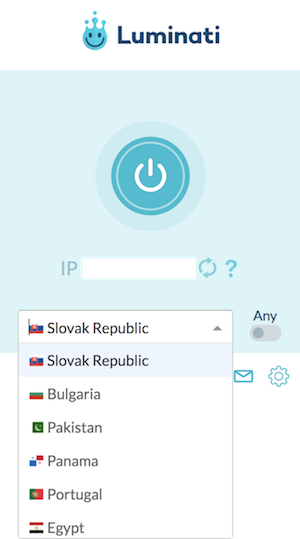
プロキシがONにならない場合、設定画面→Chrome extention画面のZone項目で先ほど設定したzoneをプルダウンから選び、もう一度スイッチを教えてみてください。
まとめ
簡単に海外からのアクセスを確認する方法をご紹介しました。グローバルな活動に役立てたらうれしいです。
それでは、Have a good global life!
